Cách đăng nhập và xác minh tài khoản trong ApolloX
By
ApolloX Việt Nam
8521
0

- Ngôn ngữ
-
English
-
العربيّة
-
简体中文
-
हिन्दी
-
Indonesia
-
Melayu
-
فارسی
-
اردو
-
বাংলা
-
ไทย
-
Русский
-
한국어
-
日本語
-
Español
-
Português
-
Italiano
-
Français
-
Deutsch
-
Türkçe
Cách đăng nhập ApolloX
Cách đăng nhập tài khoản ApolloX 【PC】
- Truy cập Trang web hoặc Ứng dụng ApolloX dành cho thiết bị di động.
- Nhấp vào “Đăng nhập” ở góc trên bên phải.
- Nhập "Email" và "Mật khẩu" của bạn.
- Nhấp vào nút “Đăng nhập”.
- Nếu bạn quên mật khẩu, hãy nhấp vào “Quên mật khẩu?”.

Trên trang Đăng nhập, hãy nhập [Email] hoặc [Số điện thoại] và mật khẩu mà bạn đã chỉ định trong khi đăng ký. Nhấp vào nút "Đăng nhập"

Bây giờ bạn có thể sử dụng thành công tài khoản ApolloX của mình để giao dịch.

Cách đăng nhập tài khoản ApolloX 【APP】
Mở ứng dụng di động ApolloX và nhấp vào "
Đăng nhập / Đăng ký " ở trên cùng bên trái để chuyển đến trang Đăng nhập.

Trên trang Đăng nhập, hãy nhập [Email] hoặc [Số điện thoại] và mật khẩu mà bạn đã chỉ định trong khi đăng ký. Nhấp vào nút "Đăng nhập"

Sau đó, bạn cũng slde để hoàn thành câu đố.
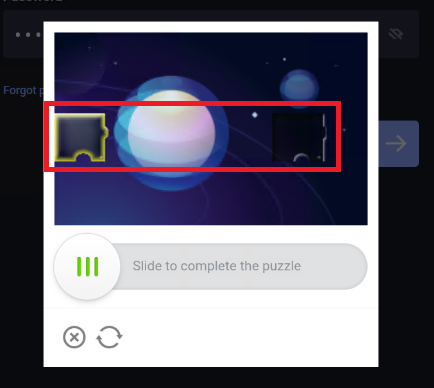
Bây giờ bạn có thể sử dụng thành công tài khoản ApolloX của mình để giao dịch.

Làm thế nào để thay đổi và đặt lại mật khẩu tài khoản ApolloX của bạn?
Đổi mật khẩu
1. Truy cập trang web chính thức của ApolloX, nhấp vào biểu tượng "bảng điều khiển" và chọn [ Bảo mật ].
2. Trong trang Bảo mật, tìm cài đặt "Mật khẩu đăng nhập" và nhấp vào [ Thay đổi ].
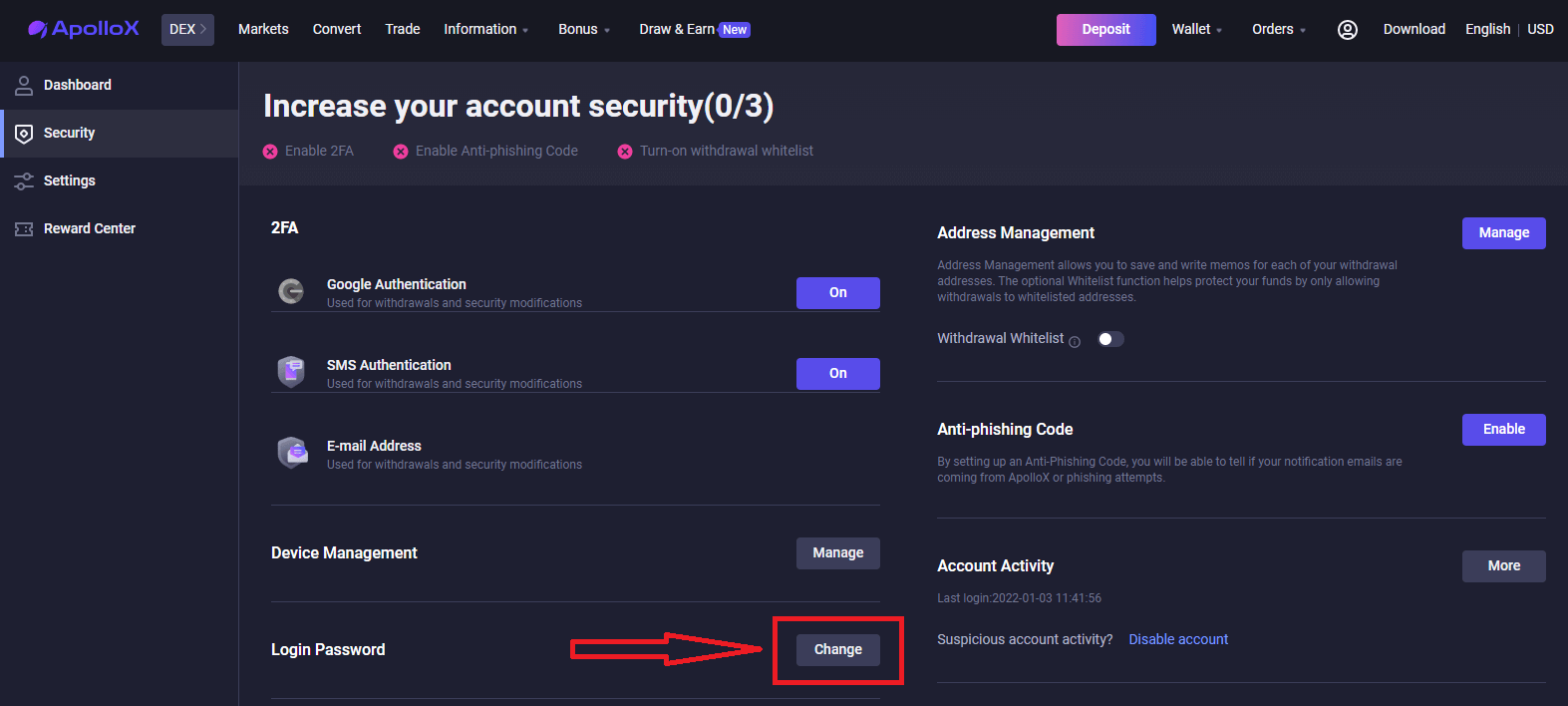
3. Điền mật khẩu cũ, chọn mật khẩu mới và nhập lại để xác nhận. Sau khi hoàn tất, hãy nhấp vào [ Xác nhận thay đổi ].
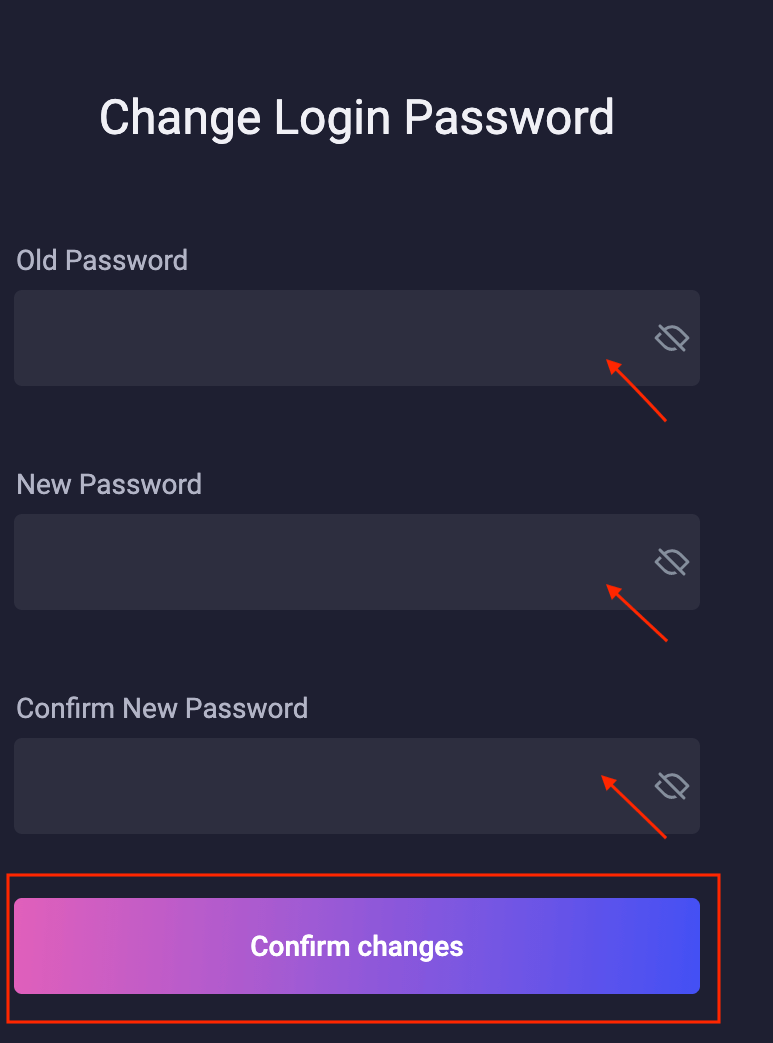
4. Nhấp vào [ Lấy mã ] và điền mã xác minh được gửi đến điện thoại của bạn.
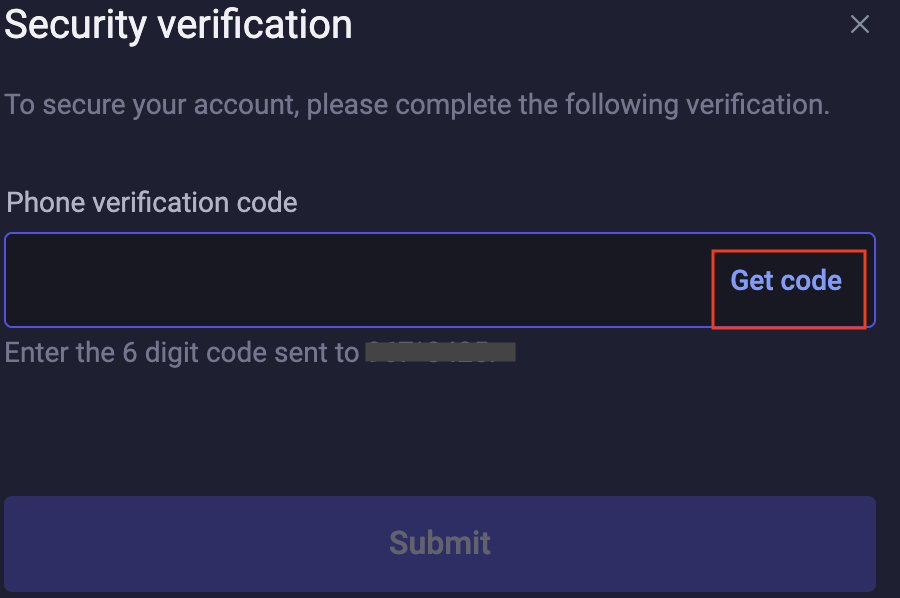
5. Đã hoàn thành. Bạn sẽ cần đăng nhập lại bằng mật khẩu mới của mình.
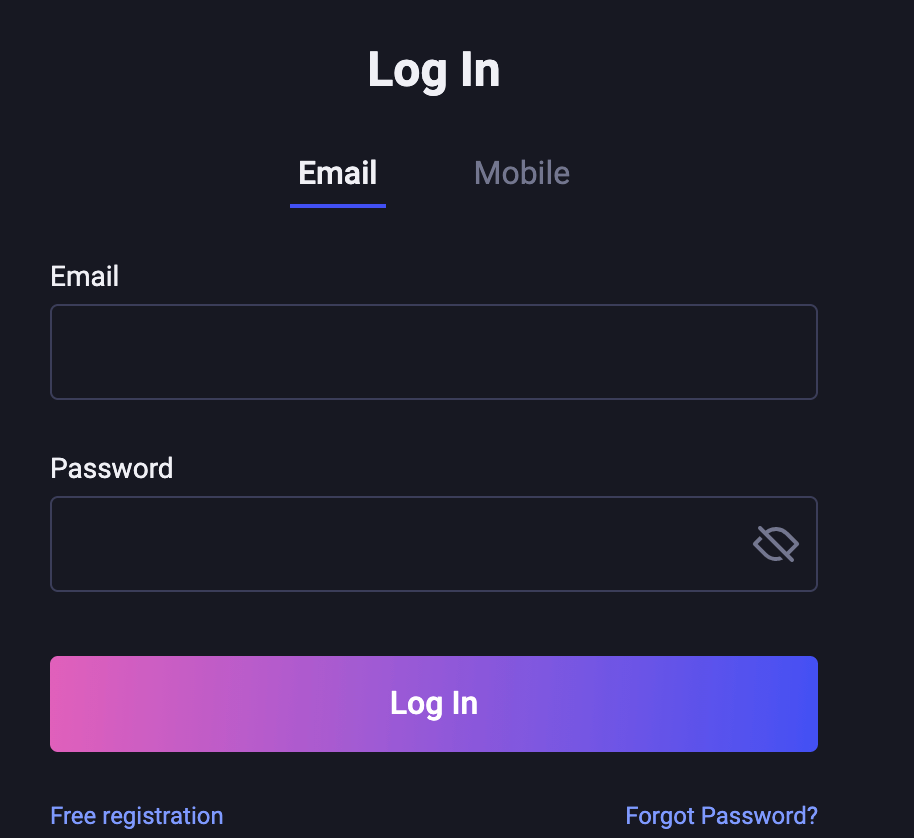
Đặt lại mật khẩu
1. Truy cập trang web chính thức của ApolloX, nhấp vào [Đăng nhập] - [Quên mật khẩu?].

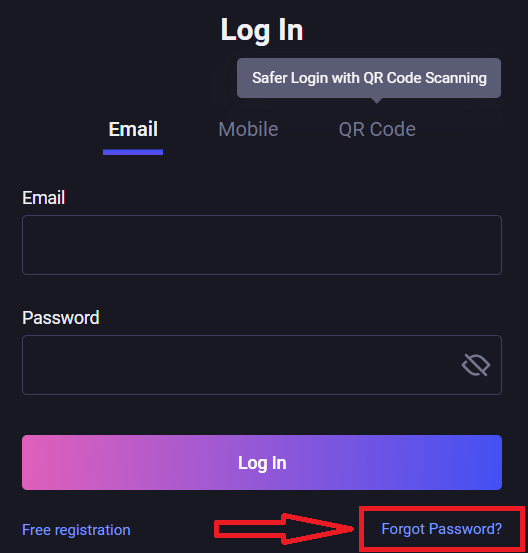
2. Nhập địa chỉ email hoặc số điện thoại di động của bạn và nhấp vào [Tiếp theo].

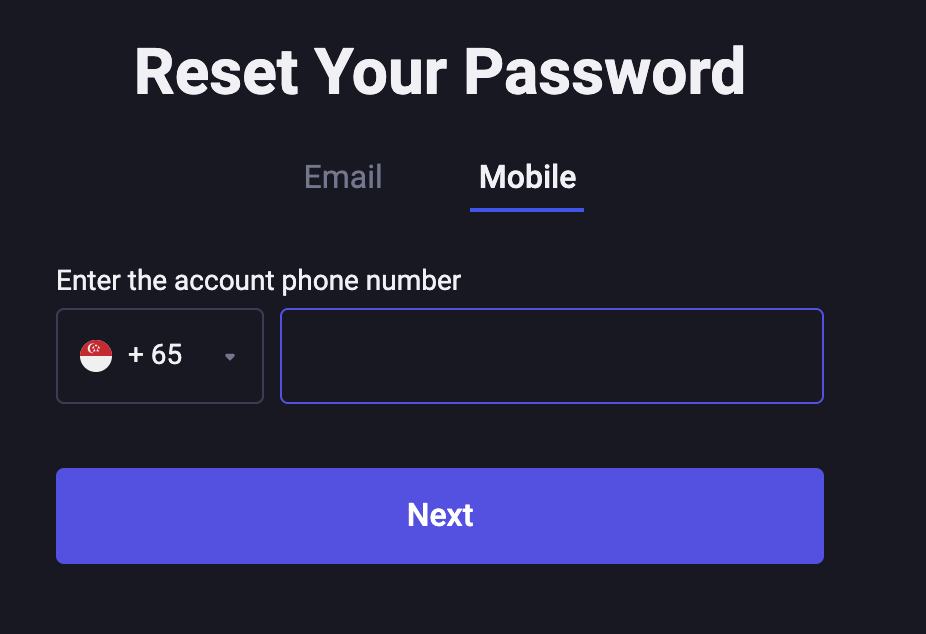
3. Trượt để hoàn thành câu đố và điền mã xác minh để xác minh bảo mật.
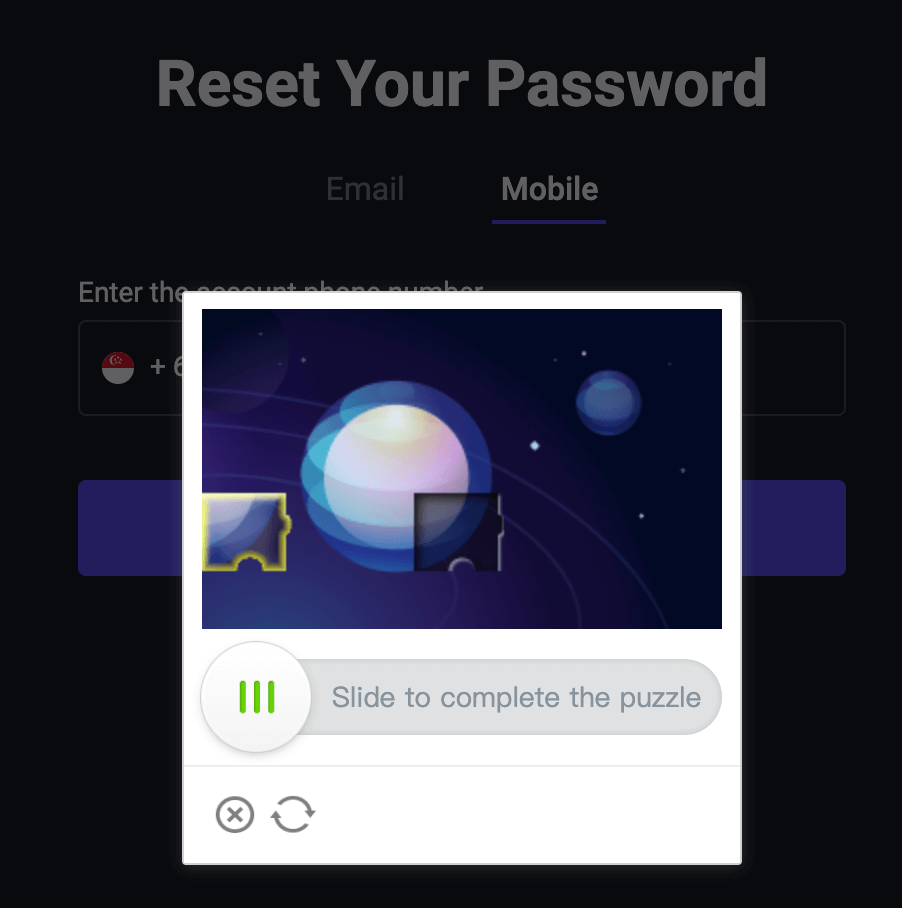

4. Điền mật khẩu mới của bạn và nhập lại lần nữa. Sau khi hoàn tất, hãy nhấp vào [Xác nhận].
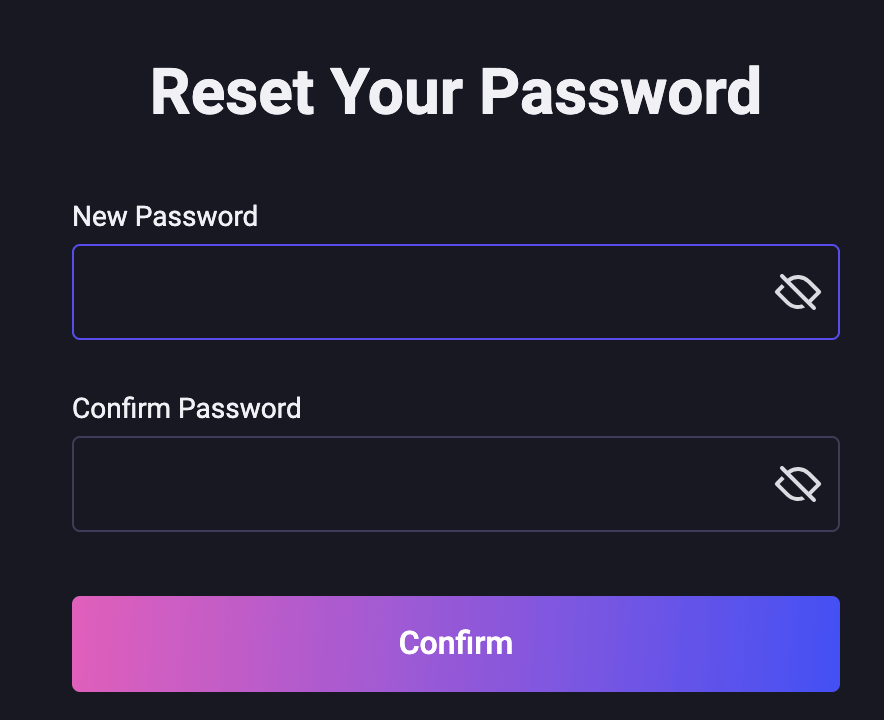
5. Mật khẩu đã thay đổi. Nhấp vào [Đăng nhập] và đăng nhập bằng mật khẩu mới của bạn ngay bây giờ.
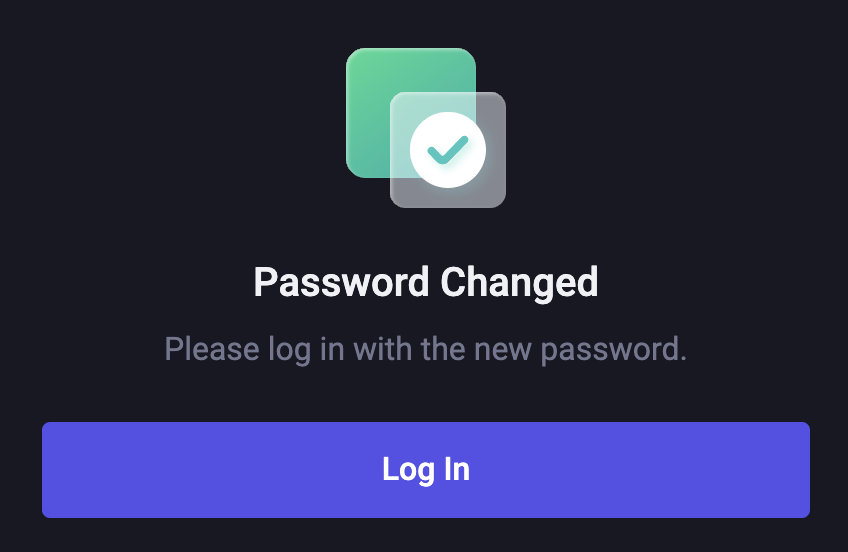
* Lưu ý: Vì lý do bảo mật, việc rút tiền từ tài khoản của bạn sẽ bị tạm ngưng trong 24 giờ sau khi đặt lại mật khẩu.
Cách xác minh tài khoản trong ApolloX
Cách bật Xác thực Google 【PC】
1. Sau khi đăng nhập, chọn [Bảo mật] - [Xác thực Google] và nhấp vào nút [Bật].
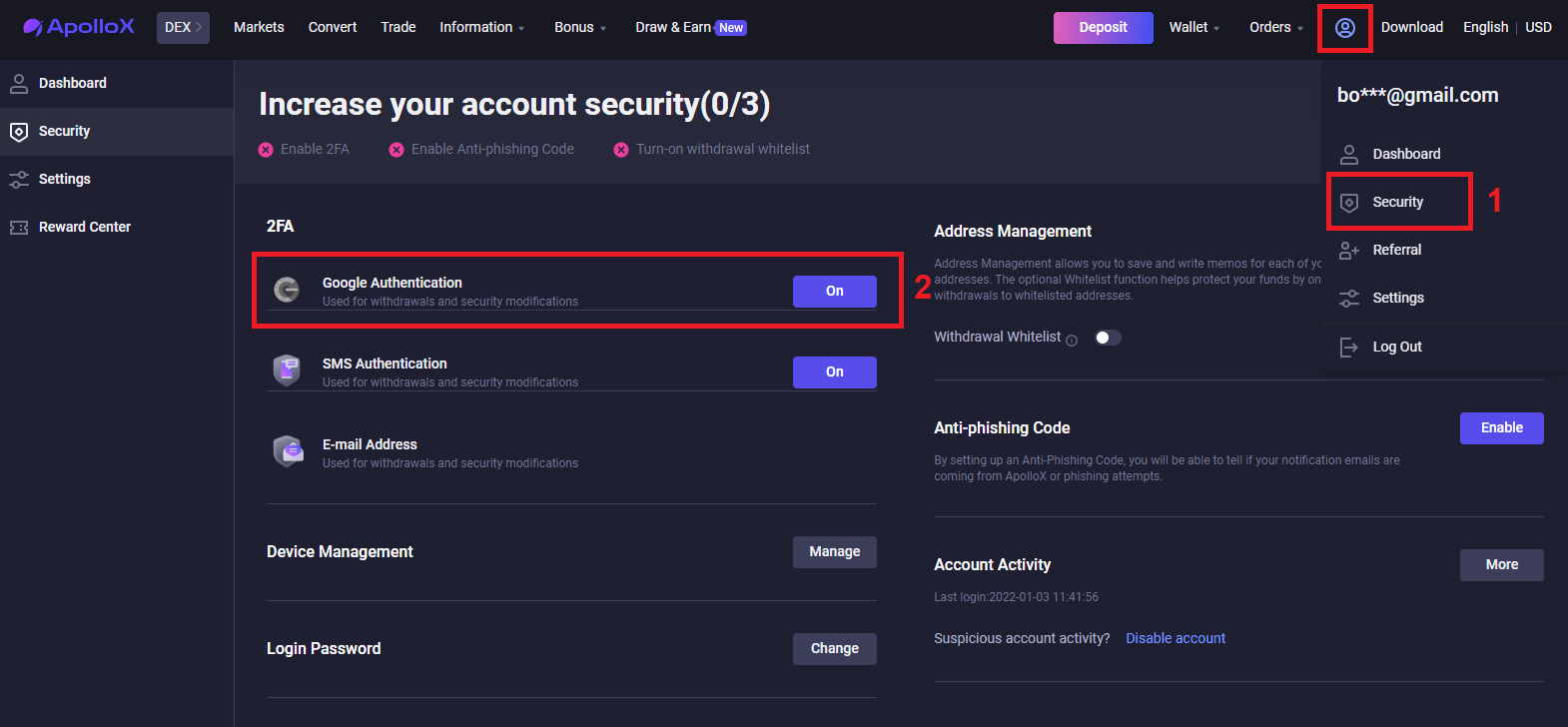
2. Làm theo hướng dẫn từng bước và tiếp tục.
Tải xuống ứng dụng
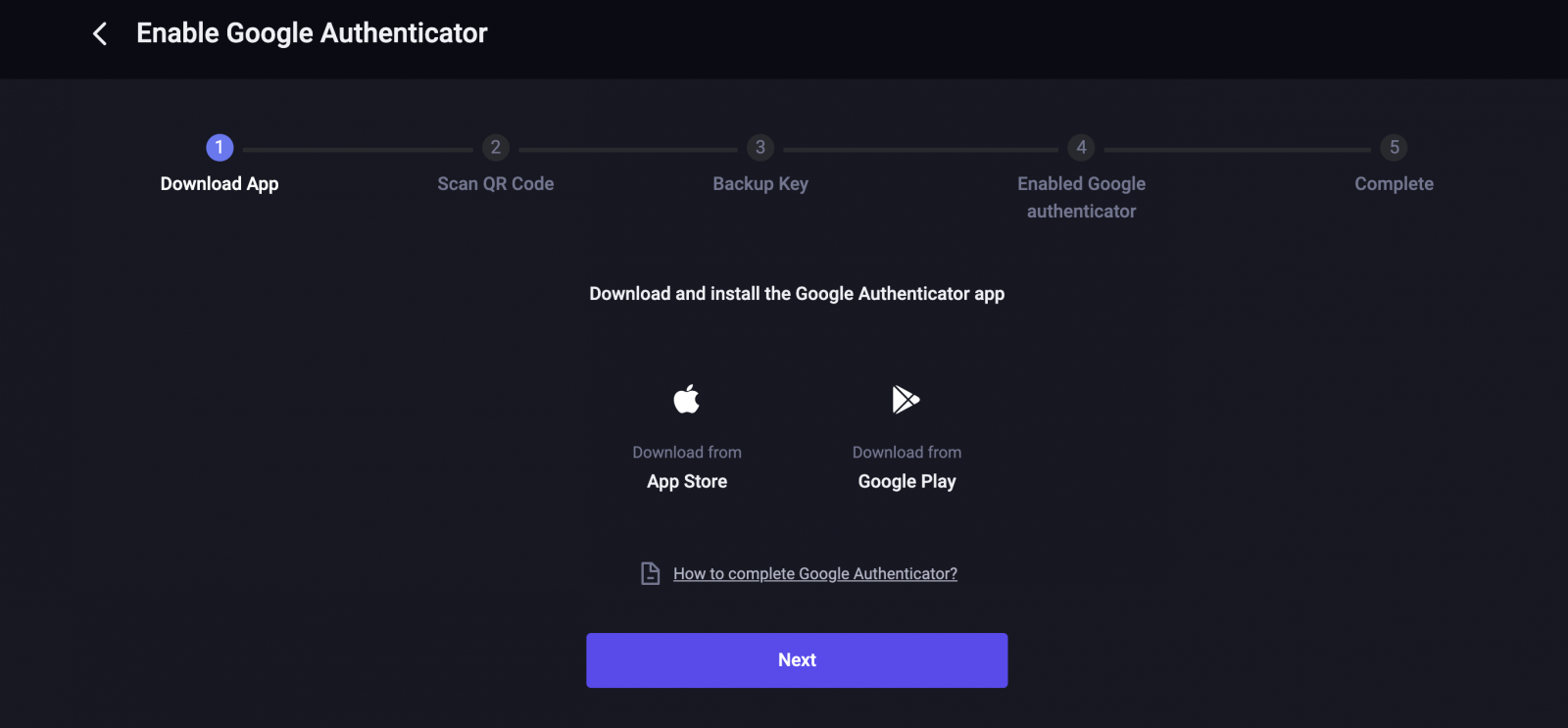
Quét mã QR
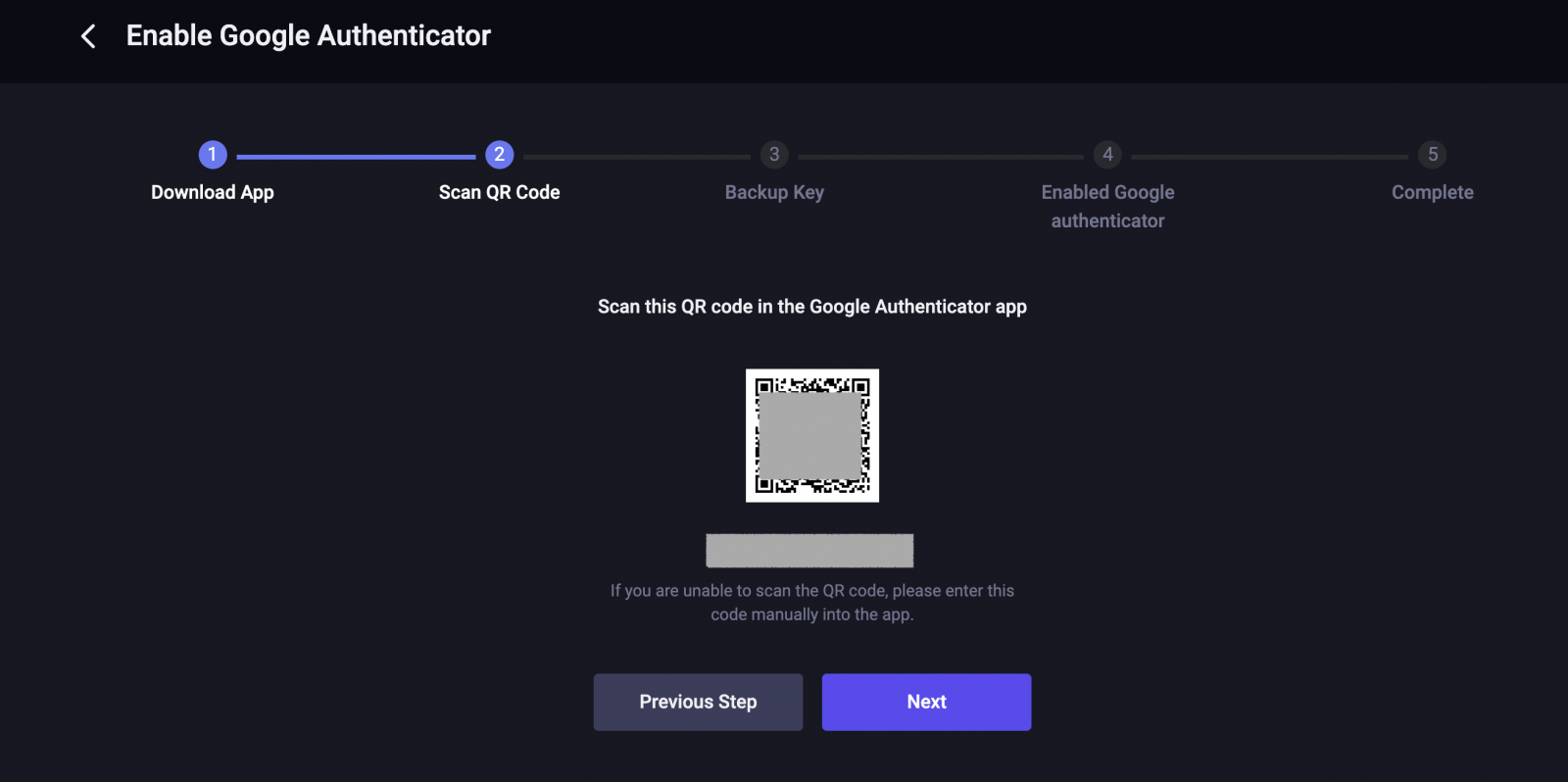
Khóa dự phòng
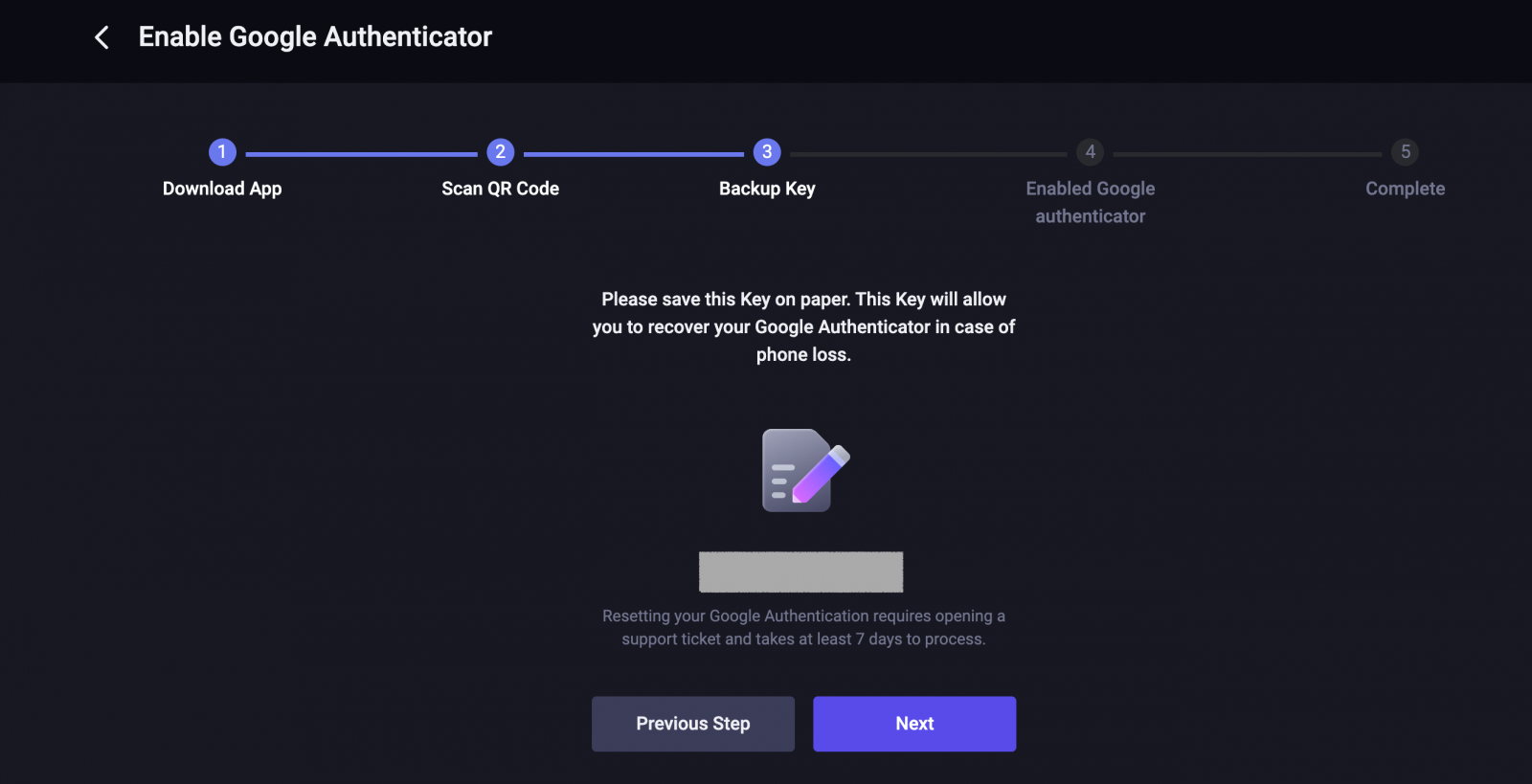
Đã bật Trình xác thực của Google
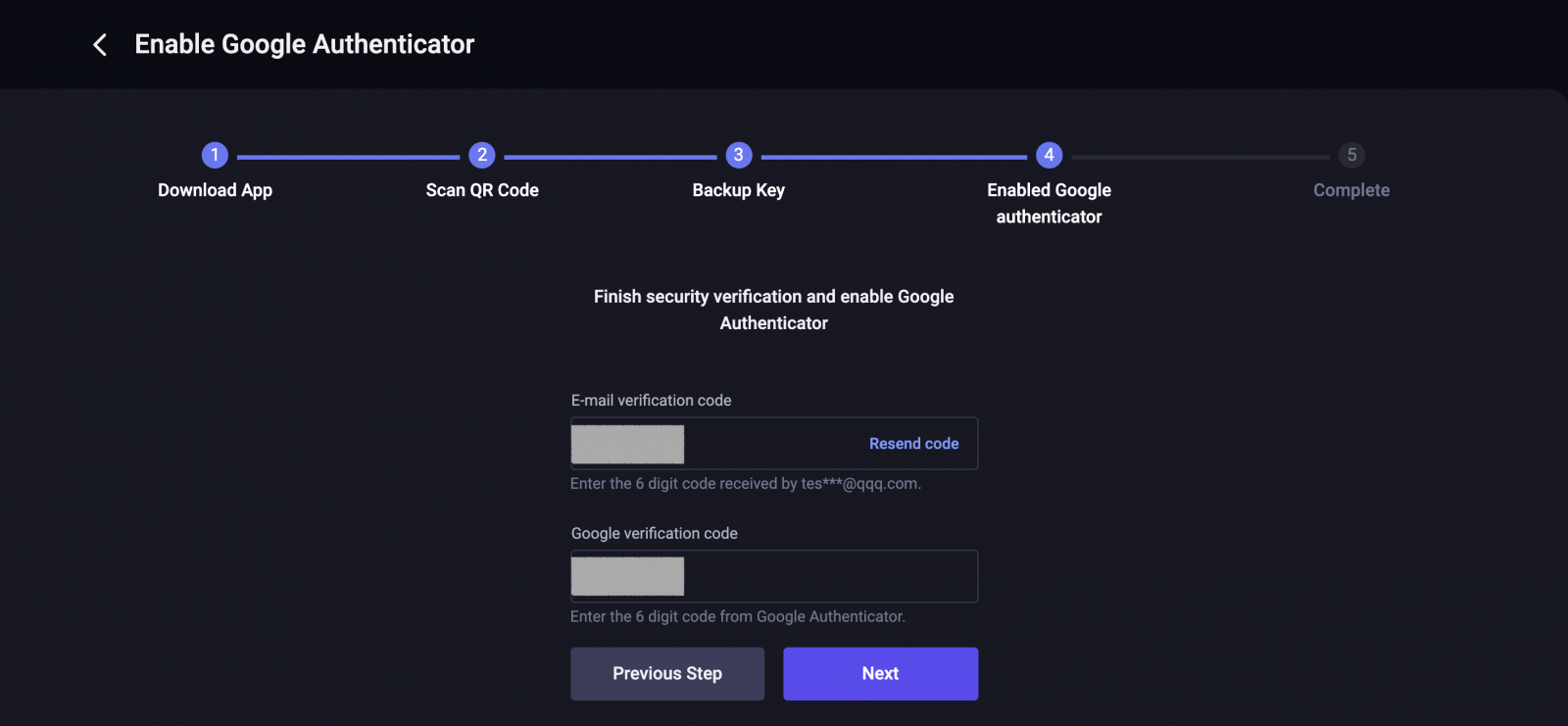
Đã hoàn tất.
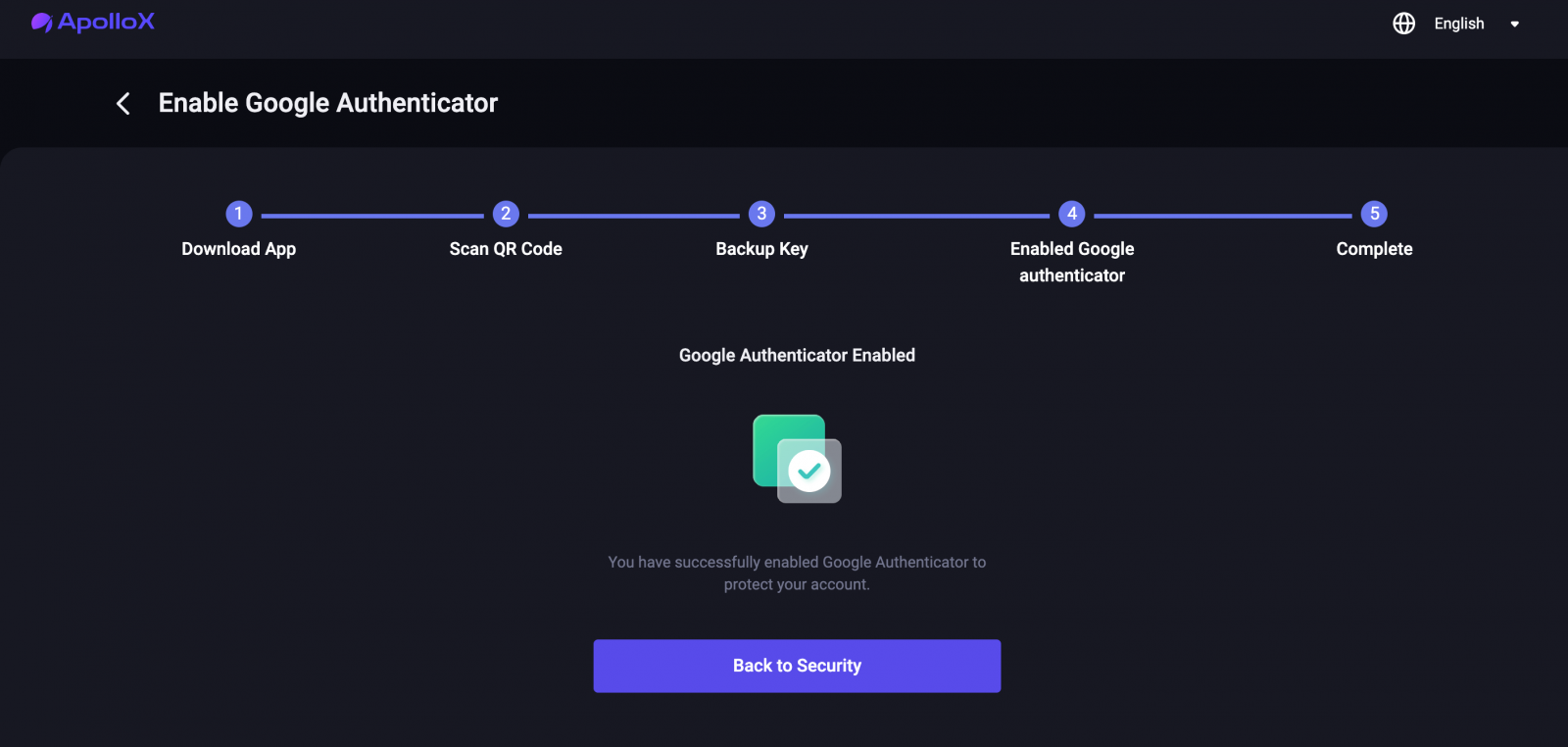
Cách bật Xác thực Google 【ỨNG DỤNG】
1. Đăng nhập vào tài khoản ApolloX, nhấp vào biểu tượng "bảng điều khiển".
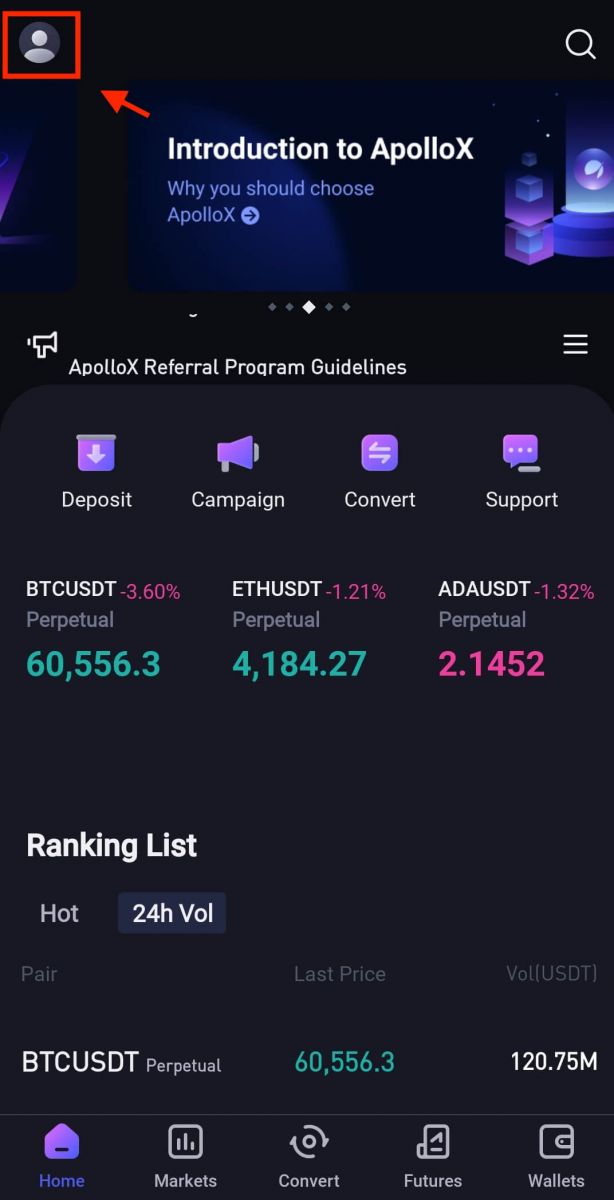
2. Chọn [Bảo mật] - [Google Authenticator].
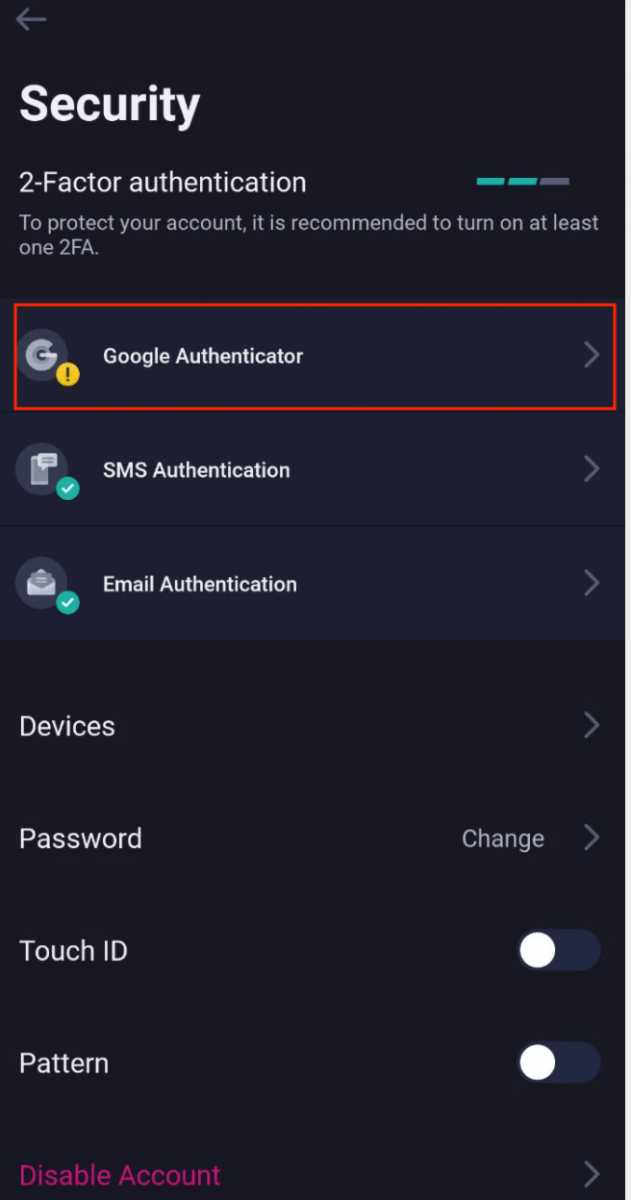
3. Như hình bên dưới, nhấp vào nút để tiến hành thiết lập Google Authenticator mới.
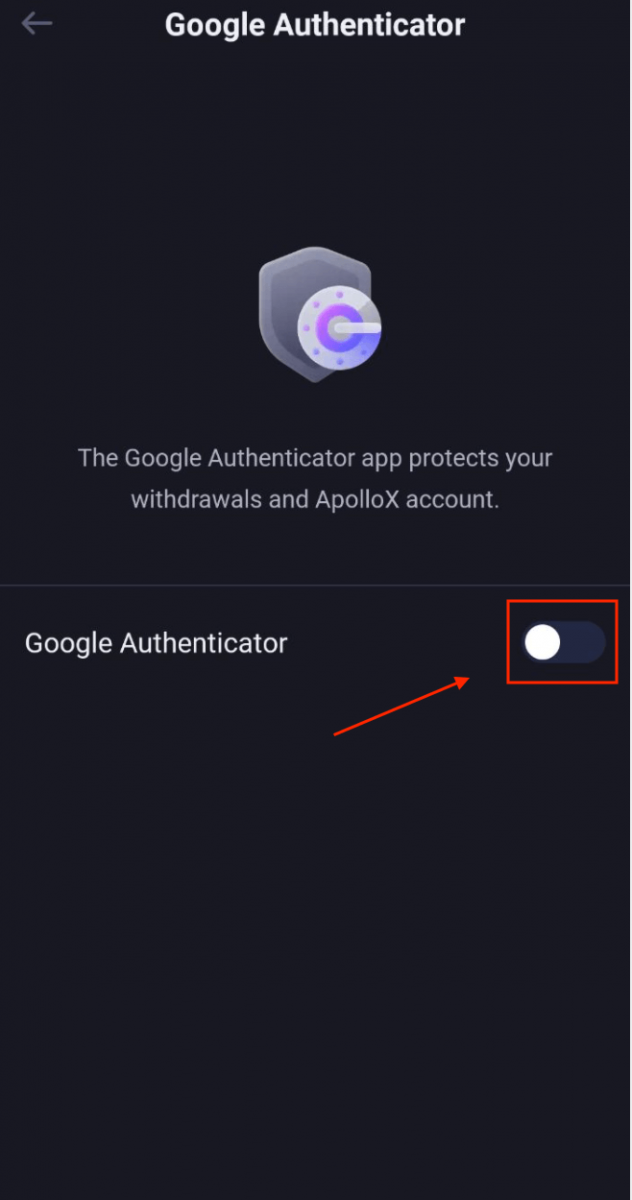
4. Tải xuống Google Authenticator trên điện thoại của bạn nếu bạn không có hoặc nhấp vào biểu tượng "tiếp theo".
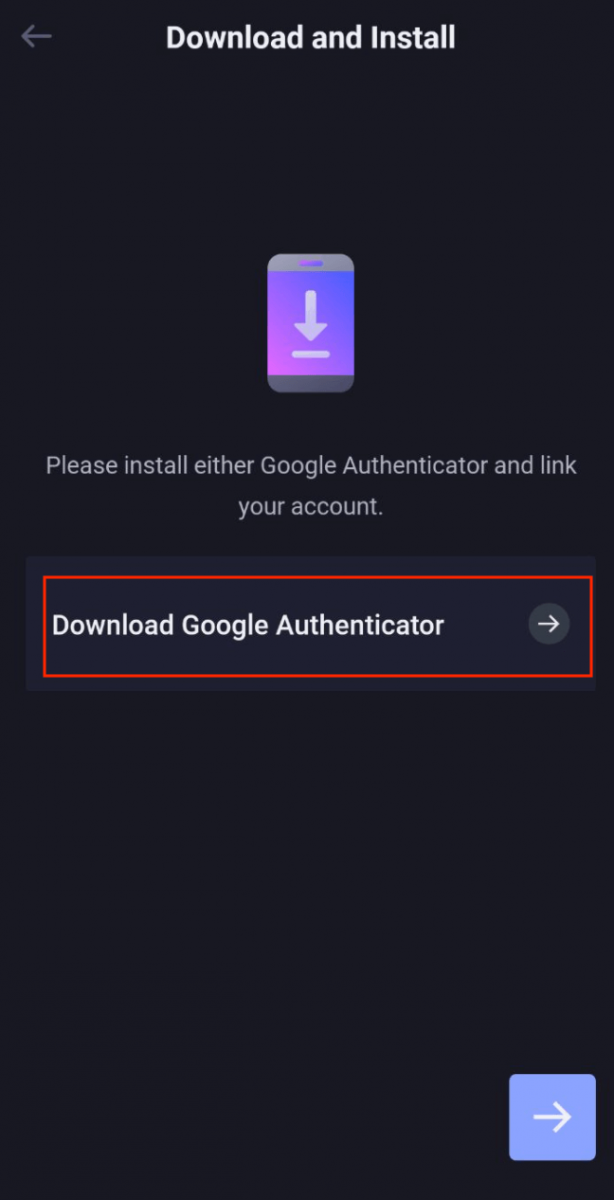
5. Làm theo hướng dẫn, sao chép khóa dự phòng của bạn và điền mã xác minh bảo mật theo yêu cầu để hoàn tất thiết lập Google Authenticator mới.
6. Đã hoàn thành.
Mã chống lừa đảo ApolloX
Mã chống lừa đảo là gì?
Mã chống lừa đảo là một chuỗi ký tự bạn có thể đặt để giúp xác định các nỗ lực lừa đảo từ các trang web hoặc email ApolloX giả mạo. Sau khi bạn thiết lập mã chống lừa đảo, mã này sẽ được bao gồm trong mọi email từ ApolloX.
ApolloX khuyên bạn nên thay đổi Mã chống lừa đảo thường xuyên để tăng cường bảo mật cho tài khoản của bạn.
Bật mã chống lừa đảo của bạn
1. Đăng nhập vào trang web chính thức của ApolloX, sau đó nhấp vào biểu tượng "Trang tổng quan" và chọn [
Bảo mật ].

2. Đi tới phần "Mã chống lừa đảo" trên trang "Bảo mật" và nhấp vào [ Bật ].
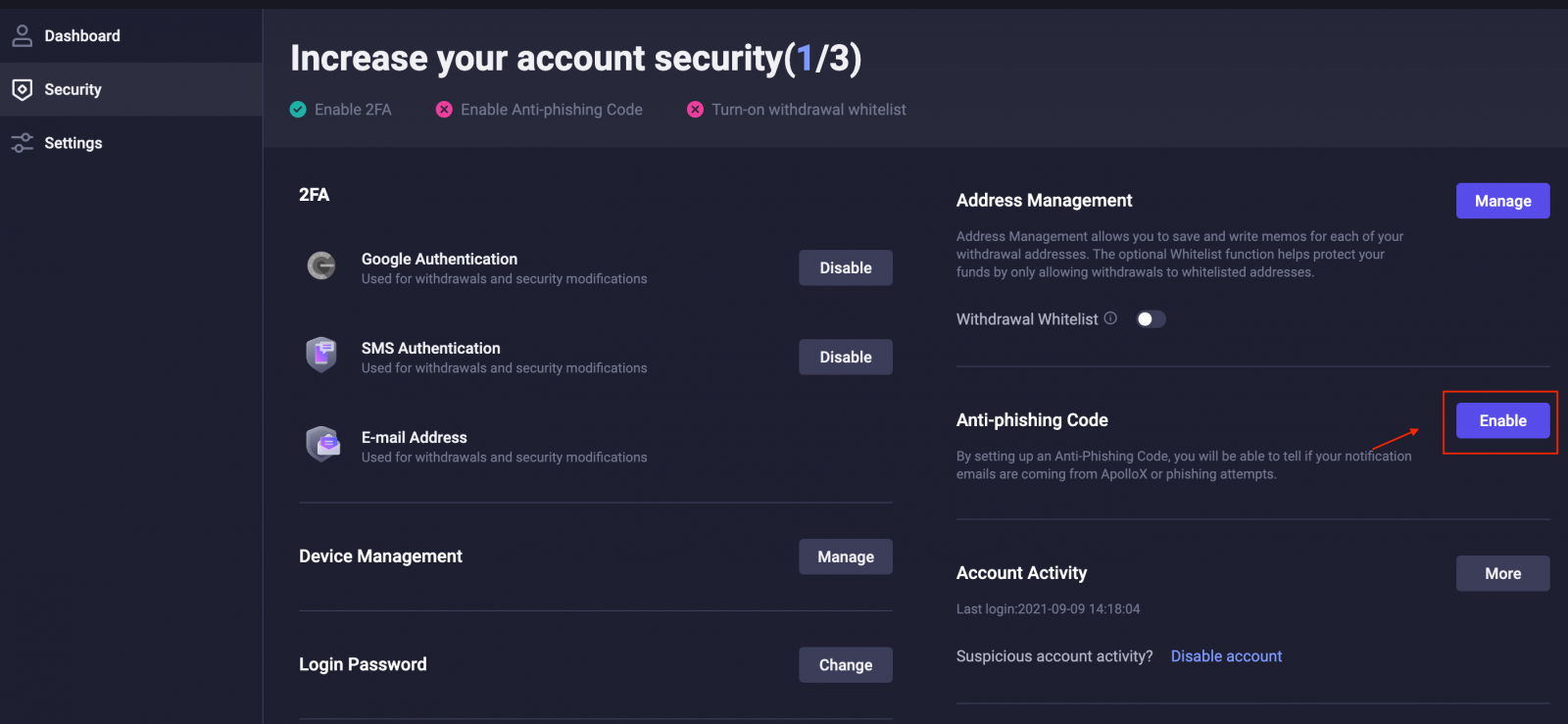
3. Nhấp vào [ Tạo mã chống lừa đảo ].
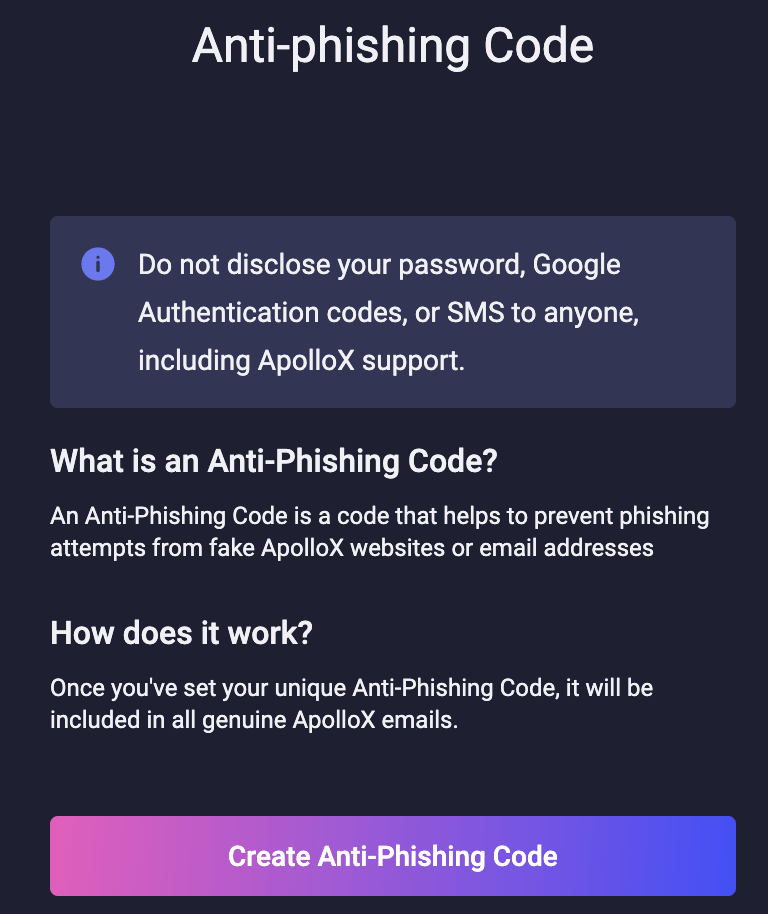
4. Nhập mã chống lừa đảo bạn muốn đặt và nhấp vào [Gửi].

5. Hoàn thành xác minh bảo mật.
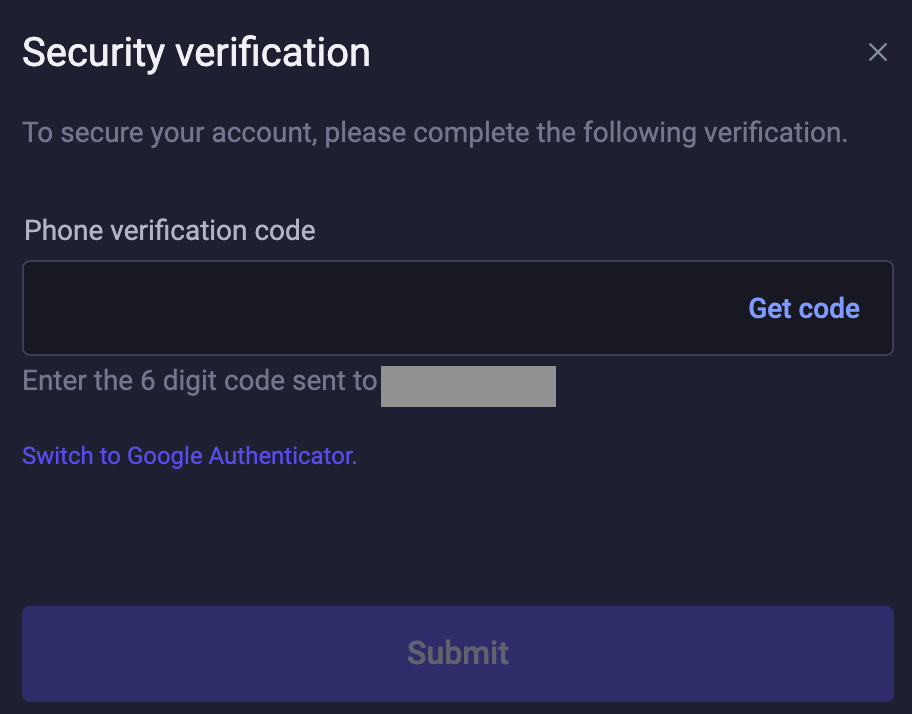
6. Sau khi hoàn tất xác minh bảo mật, bạn có thể quay lại trang "Bảo mật" để xem thông tin cập nhật của mình.
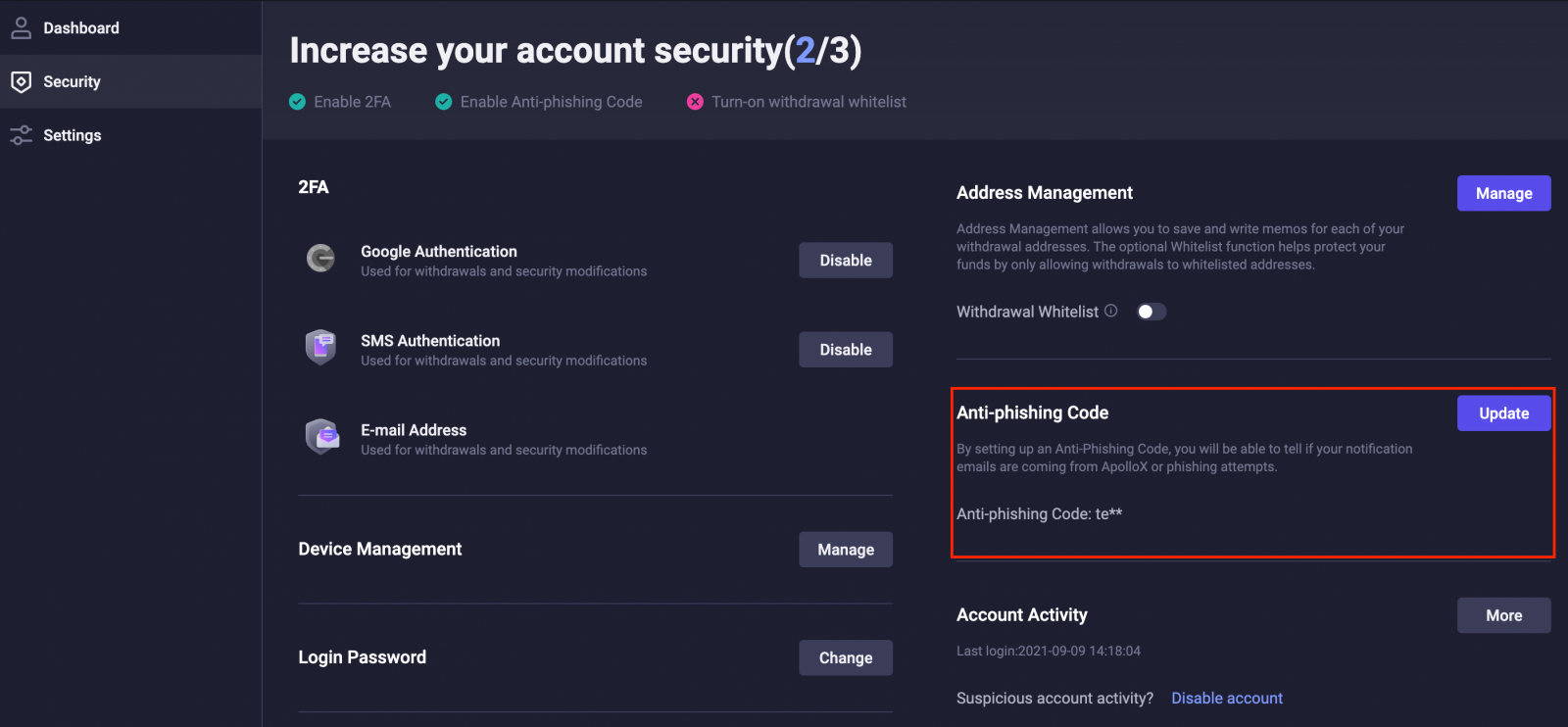
Cập nhật mã chống lừa đảo của bạn
ApolloX khuyên bạn nên thay đổi Mã chống lừa đảo thường xuyên để tăng cường bảo mật cho tài khoản của bạn.
1. Đăng nhập vào trang web chính thức của ApolloX, sau đó nhấp vào biểu tượng "Trang tổng quan" và chọn [Bảo mật].
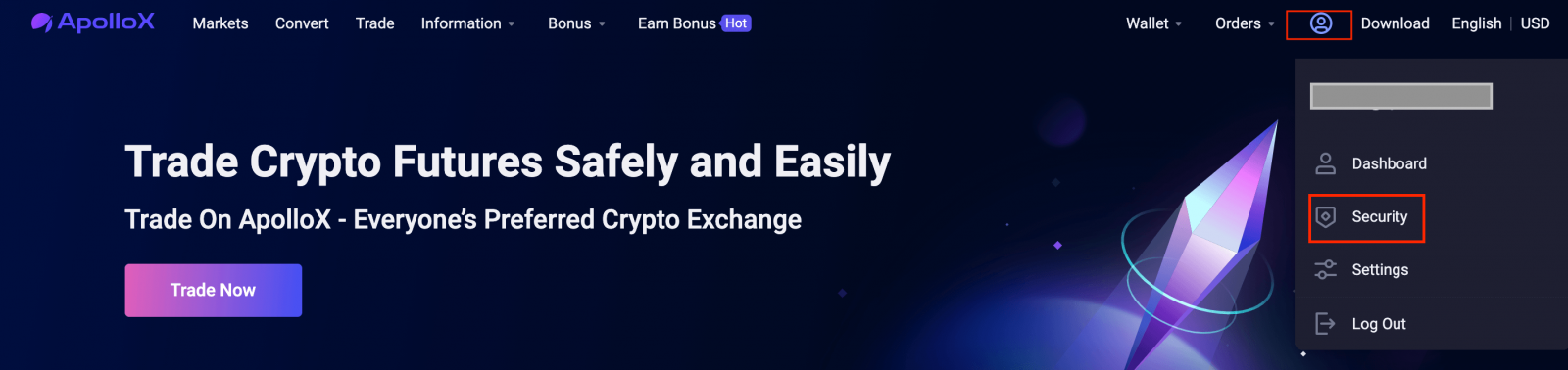
2. Đi tới phần "Mã chống lừa đảo" trên trang "Bảo mật" và nhấp vào [Cập nhật].
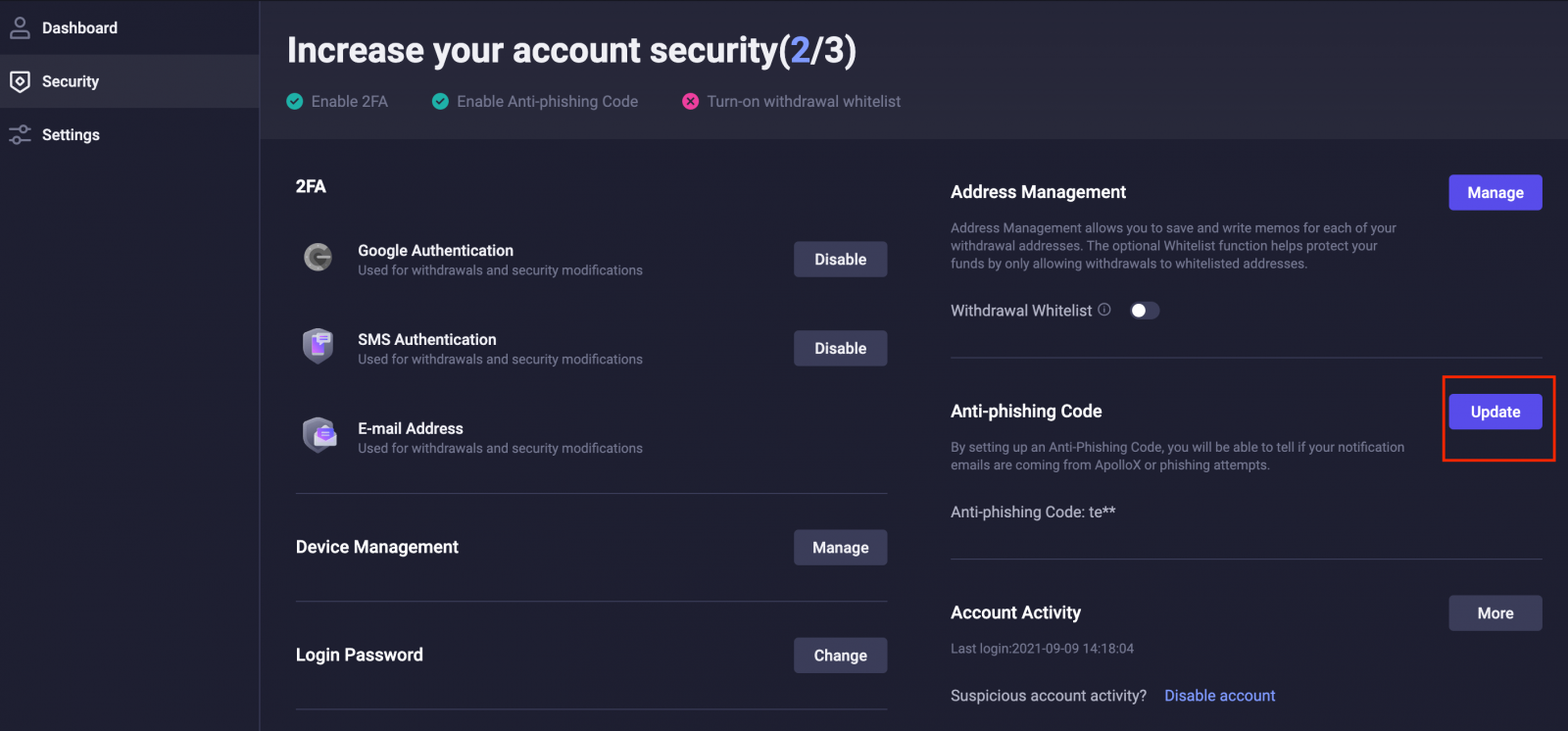
3. Nhấp vào [Đổi mã].
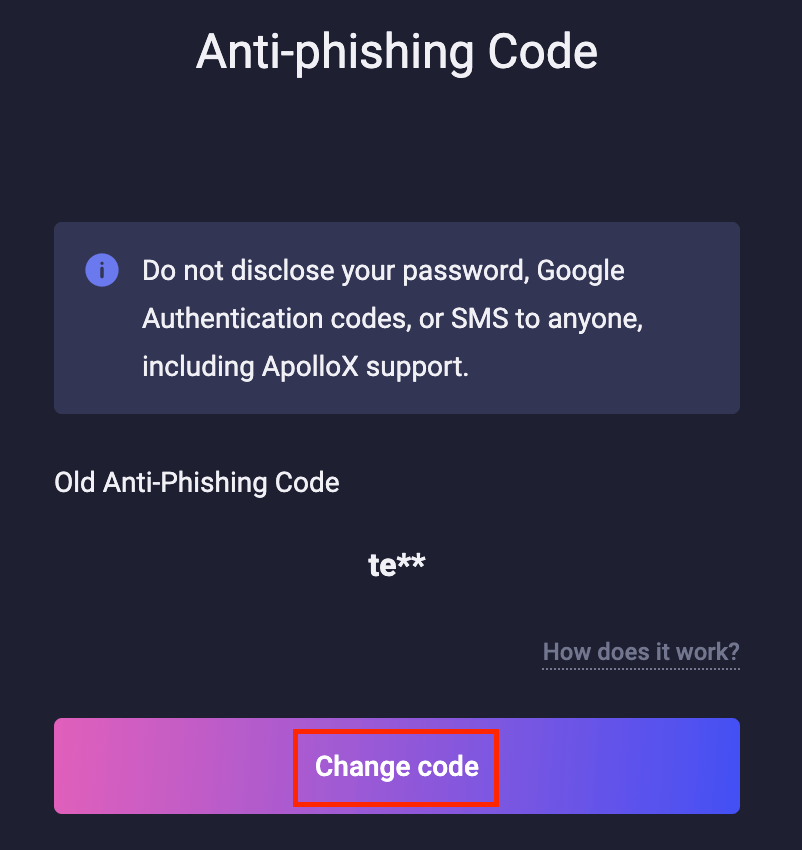
4. Nhập Mã chống lừa đảo mới của bạn và nhấp vào [Xác nhận thay đổi].

5. Bản cập nhật sẽ có hiệu lực sau khi bạn hoàn tất xác minh bảo mật.
- Ngôn ngữ
-
English
-
العربيّة
-
简体中文
-
हिन्दी
-
Indonesia
-
Melayu
-
فارسی
-
اردو
-
বাংলা
-
ไทย
-
Русский
-
한국어
-
日本語
-
Español
-
Português
-
Italiano
-
Français
-
Deutsch
-
Türkçe
Tags
Đăng nhập apollox vào tài khoản của tôi
Đăng nhập trang web apollox
apollox đăng nhập tài khoản của tôi
cách đăng nhập apollox
cách đăng nhập vào apollox
Đăng nhập tài khoản apollox
Ứng dụng đăng nhập apollox
Đăng nhập apollox
Đăng nhập apollox trực tuyến
đăng nhập vào apollox
Đăng nhập giao dịch apollox
trang đăng nhập apollox
Đăng nhập trực tuyến apollox
Đăng nhập apollox trên điện thoại di động
web đăng nhập apollox
Đăng nhập apollox
Đăng nhập tài khoản apollox
Đăng nhập web apollox
đăng nhập vào apollox
đăng nhập vào apollox
đăng nhập ứng dụng apollox
đăng nhập vào sàn giao dịch apollox
đăng nhập apollox
cách đăng nhập vào ứng dụng apollox
đăng nhập vào apollox chúng tôi
đăng nhập apollox chúng tôi
đăng nhập vào apollox
cách đăng nhập vào apollox
apollox xác minh danh tính
xác minh tài khoản apollox
apollox xác minh email nhận dạng
apollox xác minh địa chỉ
email xác minh tài khoản apollox
xác minh trên apollox
apollox xác minh tài khoản của tôi
apollox xác minh id của tôi
tài liệu xác minh apollox
xác minh hồ sơ apollox của bạn
xác minh danh tính apollox của bạn
xác minh hồ sơ apollox
tài khoản xác minh apollox
xác minh tài khoản apollox
xác minh apollox
xác minh trong apollox
tài khoản kyc apollox
xác minh tài khoản apollox
xác minh tài khoản apollox
xác minh id apollox
xác minh kyc apollox


